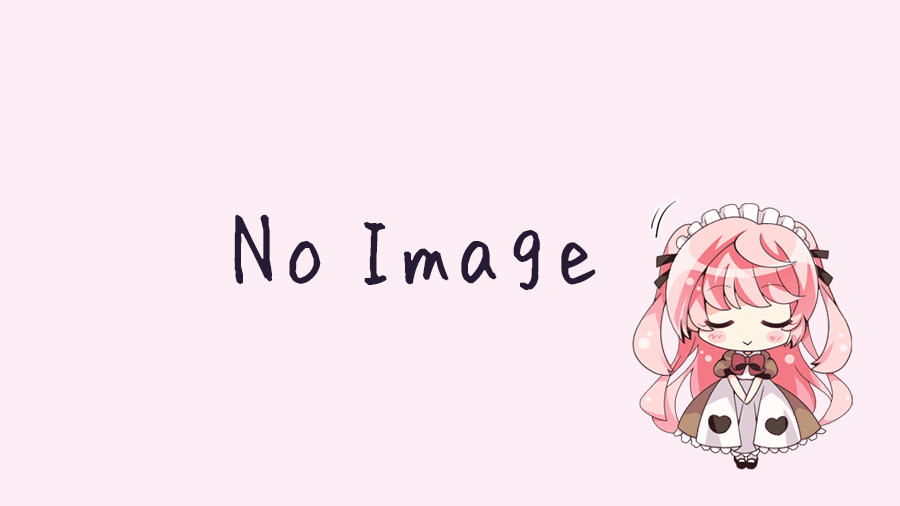この記事はPowerPointの縦横比とスライドサイズを変更する方法について書いています。
以前のPowerPointは4:3でしたが、現在は16:9と横長になってしまいました。
これはモニターが横長が主流だからかなーとか思ったりしているのですが、以前の4:3の方が使いやすい場合もありますよね。
ということで、今回はPowerPointのスライドサイズと縦横比の変更方法について解説します。
PowerPointの縦横比とスライドサイズを変更する方法
それでは順に解説していきます。
①4:3にワンクリックで変更する
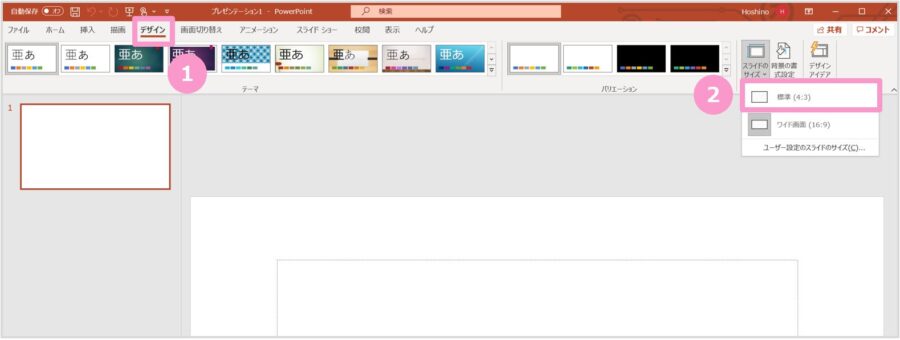
上部のメニューから「デザイン」をクリックし「スライドのサイズ」から「標準(4:3)」を選択してください。
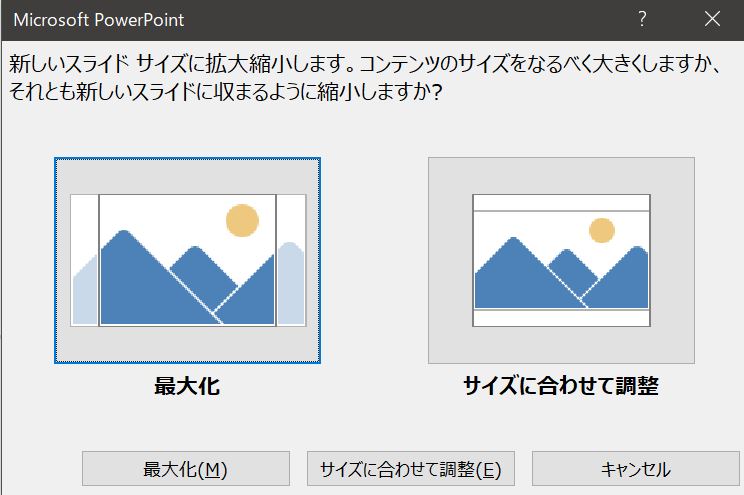
すると「新しいスライドサイズに拡大縮小します。コンテンツのサイズをなるべく大きくしますか、それとも新しいスライドに収まるように縮小しますか?」というテキストが表示され、どちらかを選択できるようになります。
すでにスライドを作成中であれば、「最大化」をすることで、枠からはみ出てしまい修正の手間が出てしまうかもしれません。
その場合、「サイズに合わせて調整」にしておけば、余白はできるものの、はみ出すことはありません。
ひとまず、これだけで以前の4:3の縦横比のスライドに変更されます。
②自由にサイズを調整する
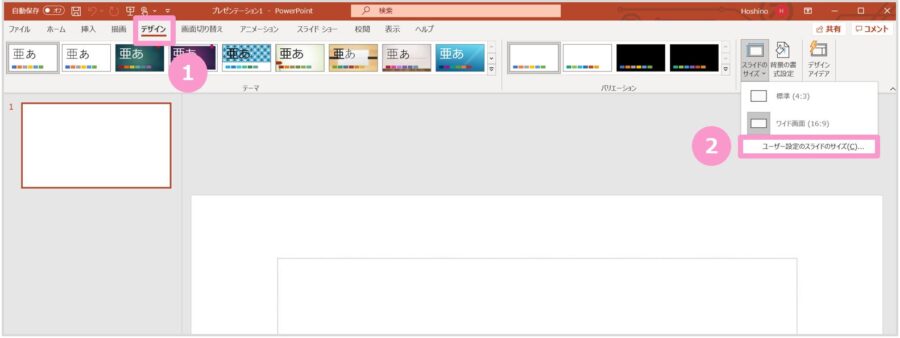
最初の「デザイン」→「スライドのサイズ」までは同じで、そこから「ユーザー設定のスライドサイズ」をクリックしてください。
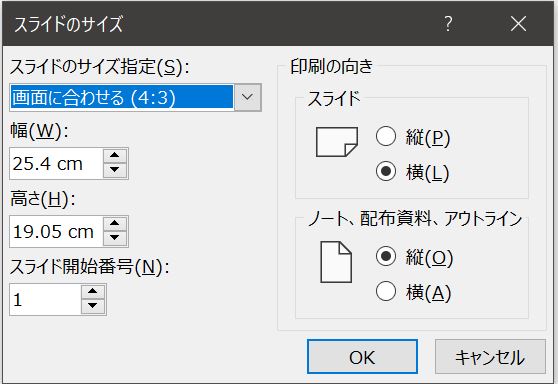
「スライドのサイズ指定」から、A4、B5、はがき等、基本的なサイズを選択することもできますし、「幅」「高さ」からミリ単位で自由に調整することもできます。
これで、思い描いたスライドサイズを実現することができますね。